EyeMoT 2D の「視線を動かす」の画像を変更したい!
Views: 2615
みなさまにご愛顧いただいている視線入力訓練ソフト「EyeMoT」。
よく使われている機能に「塗り絵」があります。
もともと入っている画像は著作権フリーのものです。
これはこれでいいとは思いますが,オリジナルの画像にしてみたいですよね。
実際,そのようなお問い合わせがちょくちょくあります。
ほんの少し面倒ですが,以下にその方法をお伝えします。
1.「塗り絵」用の画像用フォルダを開きます
「EyeMoT」のフォルダを開いてください(下図)。
このフォルダには『Images』のショートカットがあります。
これをダブルクリックしてください。
すると下図のような警告が出るかもしれません。
心配せずに「開く」をクリックしてください。
別ウィンドウで下図のようなフォルダが表示されます。
0.jpg から 7.jpg までの8個の画像ファイルがあり,これが「塗り絵」で表示される画像になっています。
これらの画像を差し替えることでゲーム中の画像が変更できます。
ここで重要なのは,これらの画像はすべて JPEG形式・解像度 1,500*950(横*縦) ということです。
EyeMoTで使用するには絶対にこの形式である必要があります。
2.元画像を退避する
元画像を退避しておけば,また使うことができます。
EyeMoTでは 0.jpg から 9.jpg の10個までの画像ファイルしか使えません。
たとえば,「元画像」というフォルダを作って,元画像をすべて入れておけば大丈夫です。
(なお,上図の 0.jpg は最終節で使うもので,その際にダウンロードします)
3.オリジナル画像を準備する
ゲームで使いたい画像ファイルを用意してください。
デジカメやスマホで撮った写真であれば,上記の解像度よりも大きなものでしょうから,なんらかの画像処理ソフトを使って,解像度 1,500*950 にする必要があります。
ただし,ここでは,Windowsに標準搭載されている「ペイント」だけを使ってオリジナル画像を作ってみます。
ペイントでオリジナル写真を開いてください。
ペイントの画面内に収まらない場合は,右下の縮尺設定でうまく合わせてください。
この機能は表示上変更するだけで,実際の写真ファイルの解像度は変更していません。
実際に写真ファイルの解像度を変更するには「サイズ変更と傾斜」機能(上図)を使います。
ペイントのツールバーの左上あたりにあります。
「サイズ変更」の“ピクセル”を選択して,“水平方向”の項目に “1500” と入力します。
写真ファイルの縦横比によって異なりますが,“垂直方向” には “843” あたりの値が自動入力されるでしょう。
“垂直方向”の値は変更しないでください。変更すると写真がゆがみます。
入力できたら「OK」をクリックしてください。
無事,サイズ変更ができたはずです。
4.EyeMoT用の画像をつくる
サイズを変更すると下図のようになります。
ただし,これは 1,500*950 のサイズではありません。
水平サイズの1,500 は正しいのですが,垂直サイズの 950 はあっていないのです。
そこで,1,500*950 の画像ファイルを用意します。
こちらから真っ白なファイルがダウンロードできますので必ずご用意ください。
ここでは,オリジナル写真を開いたペイントと,今用意した真っ白な画像を開いたペイント(上図)を同時に使います。
オリジナル写真を開いたペイント上で「Ctrl + A」もしくは右クリックして「すべて選択」を実行してください。
画像の周りに点線が表示されればできています。
その状態で,「Ctrl + C」もしくは右クリックして「コピー」を実行します。
さらに,真っ白な画像を開いたペイント上で「Ctrl + V」もしくは右クリックして「貼り付け」を実行してください。
正しく実行できれば,上図のようになるはずです。
あとは,「上書き保存」すれば完了!
いかがでしょうか?
画像下部に白い部分が残っていますが,塗りつぶすなどして気になる場合はうまいことやってください。
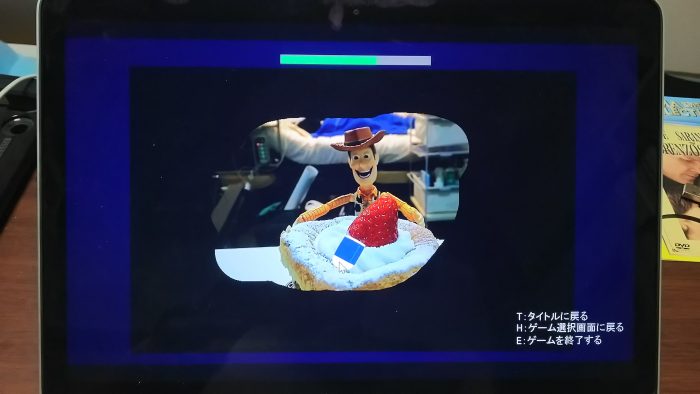
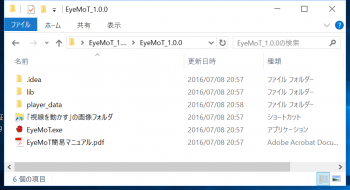
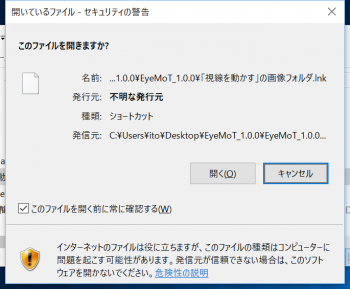
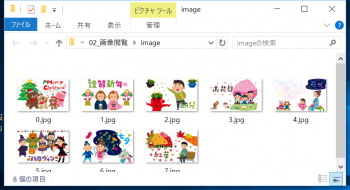
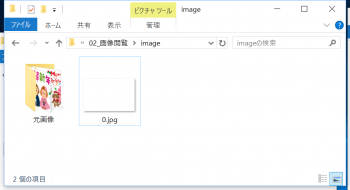
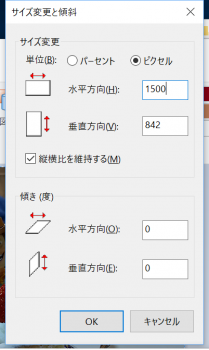
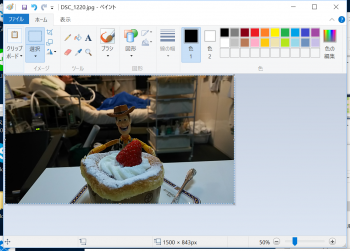
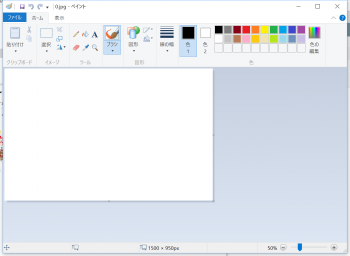
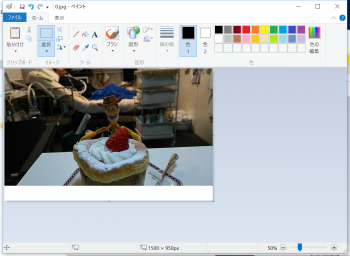
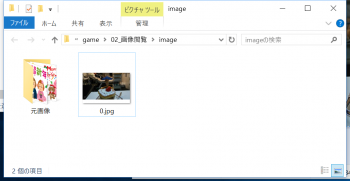

動画にも対応できる仕様になると嬉しいです。